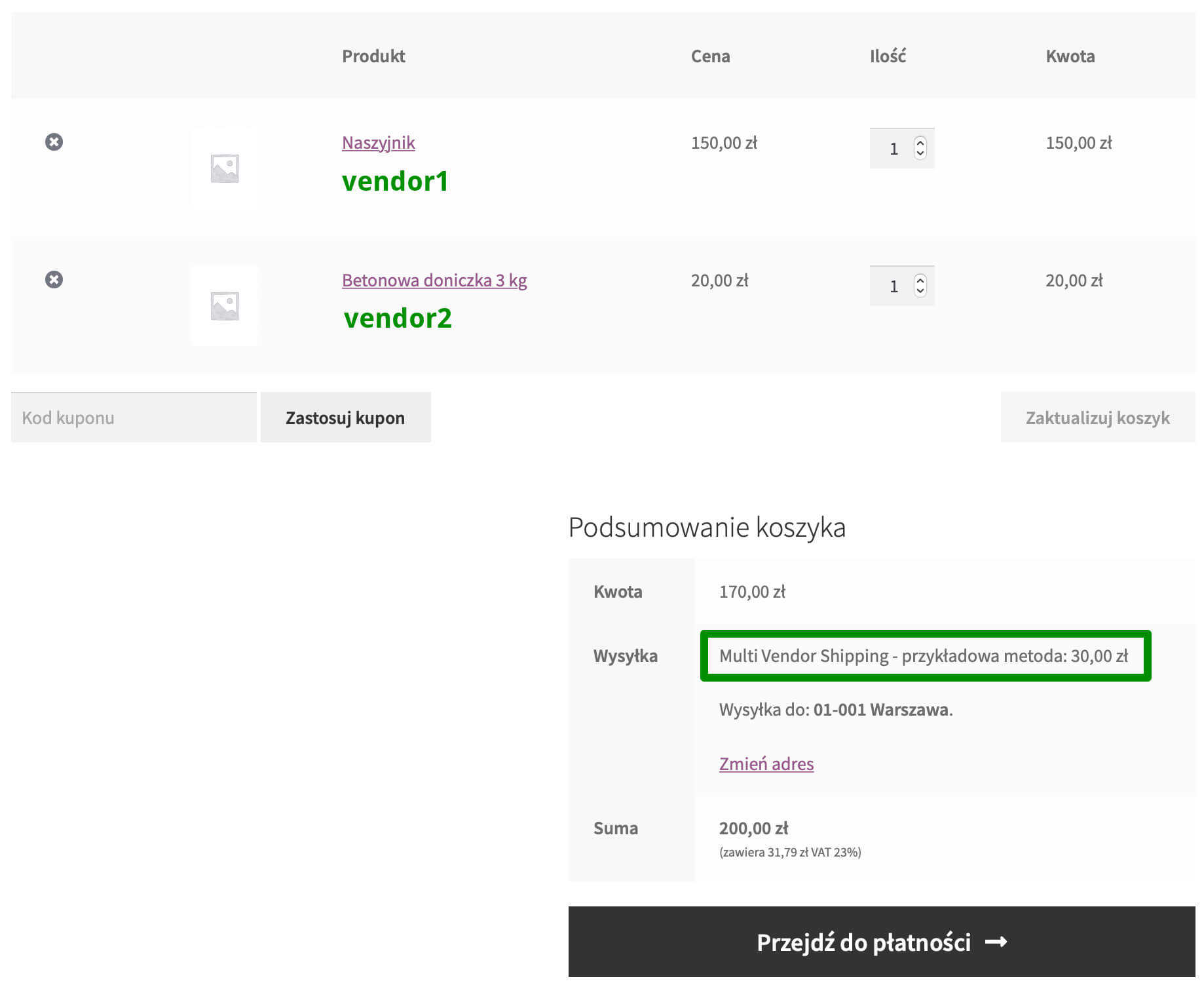Spis treści
Instalacja
Aktywacja Subskrypcji
Wymagania techniczne
Wtyczka Multi Vendor Shipping jest rozszerzeniem wtyczki Flexible Shipping, rozbudowującym jej domyślne funkcjonalności i zapewniającym kompatybilność z dedykowanymi WooCommerce pluginami typu marketplace i multi-vendor. Daje możliwość zdefiniowania kosztów wysyłki właściwych tylko dla określonych autorów produktów / sprzedawców – tzw. vendorów. Do poprawnego działania wymaga:
- instalacji wtyczki Flexible Shipping co najmniej w wersji 4.1 lub nowszej jako integracji bazowej,
- instalacji wtyczki typu marketplace lub multi-vendor.
Wtyczka Multi Vendor Shipping działa także z wersją PRO Flexible Shipping oraz dodatkami Lokalizacje i Import/Export.
Konfiguracja
Cały proces konfiguracji wtyczki Multi Vendor Shipping został maksymalnie uproszczony do tworzenia reguł kalkulacji kosztów wysyłki (lub ich zestawów) unikalnych dla konkretnego użytkownika-sprzedawcy (vendor), w oparciu o wykorzystanie warunku Kiedy: Autor produktu (Vendor) w taki sam sposób, jak ma to miejsce standardowo we wtyczce Flexible Shipping.
Aby rozpocząć całą konfigurację, pierwszym krokiem jest…
Utworzenie kont sprzedawców – vendorów
Jeśli korzystasz z wtyczki typu marketplace lub multi-vendor, która umożliwia automatyczne i samodzielne tworzenie kont sprzedawców przez użytkowników już podczas procesu rejestracji lub późniejszego przekształcenia zwykłego konta usera w konto vendora, możesz po prostu pominąć ten krok.
Jeśli jednak w Twoim przypadku konta sprzedawców (vendorów) muszą zostać utworzone lub aktywowane ręcznie, upewnij się, że te, dla których chcesz skonfigurować wysyłkę zostały wygenerowane, są widoczne na liście użytkowników w ustawieniach WordPressa (Użytkownicy → Wszyscy użytkownicy) i mają przypisaną odpowiednią rolę:
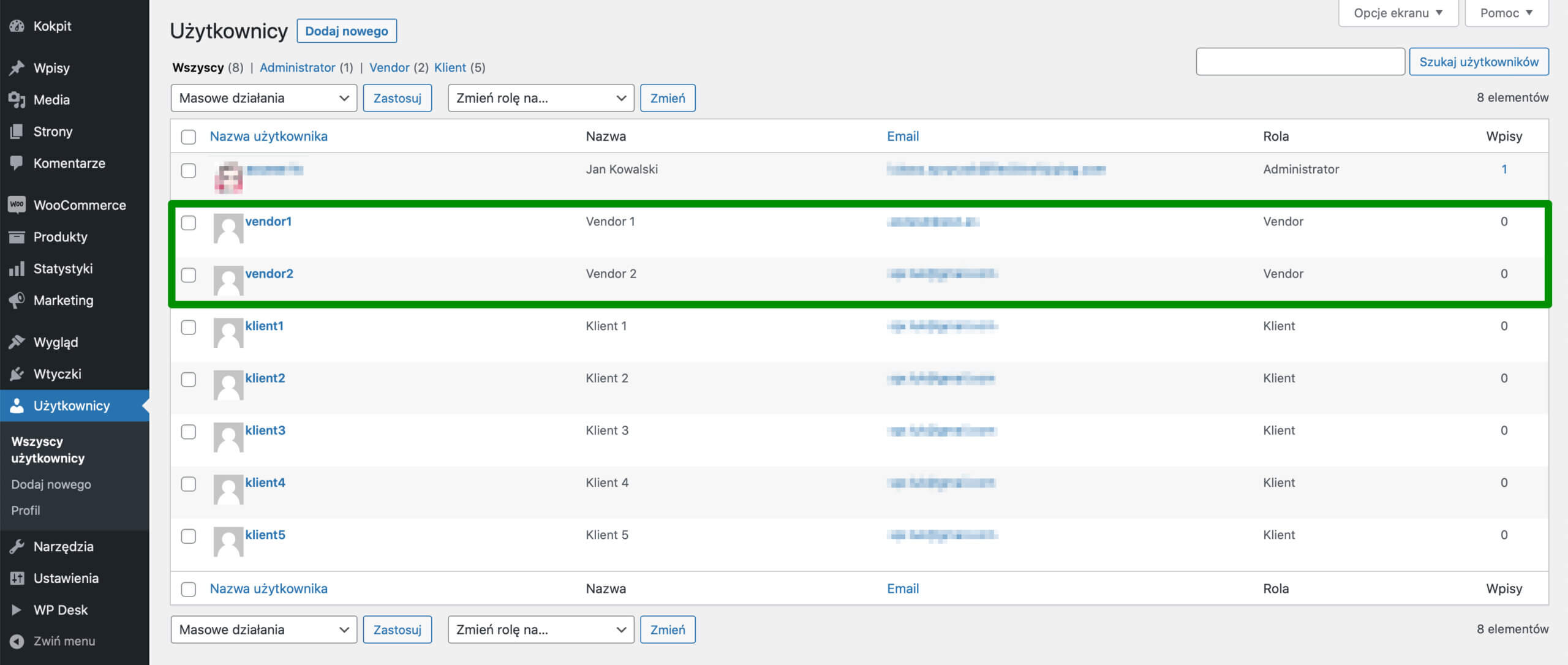
Gdy upewnisz się, że role użytkowników zostały w tym miejscu przypisane prawidłowo kolejny krok to…
Konfiguracja reguł obliczania kosztów wysyłki
Rozpocznij od przejścia do ustawień WooCommerce → Wysyłka → Strefy wysyłki i wybierz strefę, do której vendorzy wysyłają oferowane przez nich produkty.
Dodaj nową metodę wysyłki obsługiwaną przez Flexible Shipping i przejdź do ekranu jej edycji. Wprowadź jej nazwę, a następnie przewiń ekran jej ustawień w dół do sekcji Reguły obliczania kosztów wysyłki.
W tabeli na dole ekranu użyj przycisku Dodaj regułę. Następnie wybierz warunek Kiedy: Autor produktu (Vendor), wypełnij pole jest jednym z wybierając w nim sprzedawców (vendorów), dla których ma zostać zastosowana tworzona reguła, określ koszt wysyłki i zatwierdź konfigurację przyciskiem Zapisz zmiany :
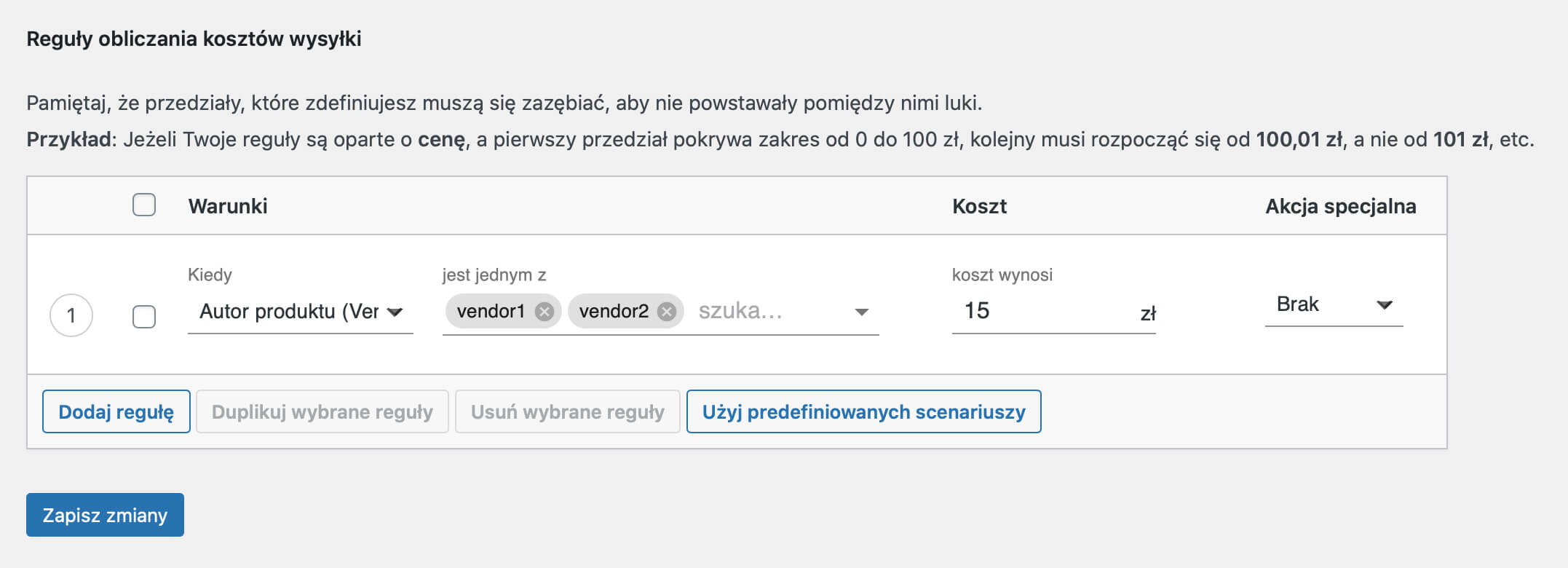
W razie potrzeby wykonaj analogiczne kroki dla pozostałych stref i metod wysyłki w Twoim sklepie / marketplace’ie.
Skonfigurowanie reguł w powyższy sposób poskutkuje naliczeniem kosztu wysyłki 15 zł, gdy klient zamówi produkty sprzedawane przez użytkownika vendor1, vendor2 lub 2x 15 zł jeżeli w koszyku znajdą się produkty od obu tych sprzedawców.
manage_options / manage_woocommerce. W większości przypadków są to konta z rolą Administrator i Kierownik sklepu (Shop Manager).Warunek Autor produktu (Vendor) może być oczywiście dowolnie łączony z innymi warunkami dostępnymi w wtyczce Flexible Shipping / Flexible Shipping PRO, w celu skonfigurowania bardziej złożony scenariuszy wysyłkowych.
Przykład użycia
Załóżmy, że prowadzisz sklep / marketplace z rękodziełem artystycznym i zarejestrowało się w nim dwóch sprzedawców. Każdy z nich oferuje zupełnie inne produkty – pierwszy (vendor1) sprzedaje lekką, ręcznie robioną biżuterię, a drugi (vendor2) ciężkie doniczki wykonane z betonu. Kalkulacja kosztów wysyłki wymaga więc w obu przypadkach uwzględnienia specyfiki produktów i konfiguracji reguł w oparciu o cenę dla sprzedawcy #1 oraz w oparciu o wagę dla sprzedawcy #2. Jak skonfigurować taki scenariusz?
Pomocna w takim przypadku będzie funkcjonalność wtyczki Flexible Shipping PRO pozwalająca na łączenie różnych warunków. Jeśli produkty sprzedawane przez powyższych vendorów zostały już utworzone, możesz rozpocząć konfigurację metody wysyłki Flexible Shipping. Do realizacji tego scenariusza potrzebna jest wersja płatna wtyczki Flexible Shipping.
Po przejściu do ekranu ustawień metody FS i wprowadzeniu w jego górnych sekcjach wszystkich niezbędnych danych, w tabeli na samym dole zdefiniuj osobne reguły dla obu sprzedawców, łącząc przy tym warunek Kiedy: Autor produktu (Vendor) z Kiedy: Cena i Kiedy: Waga w następujący sposób:
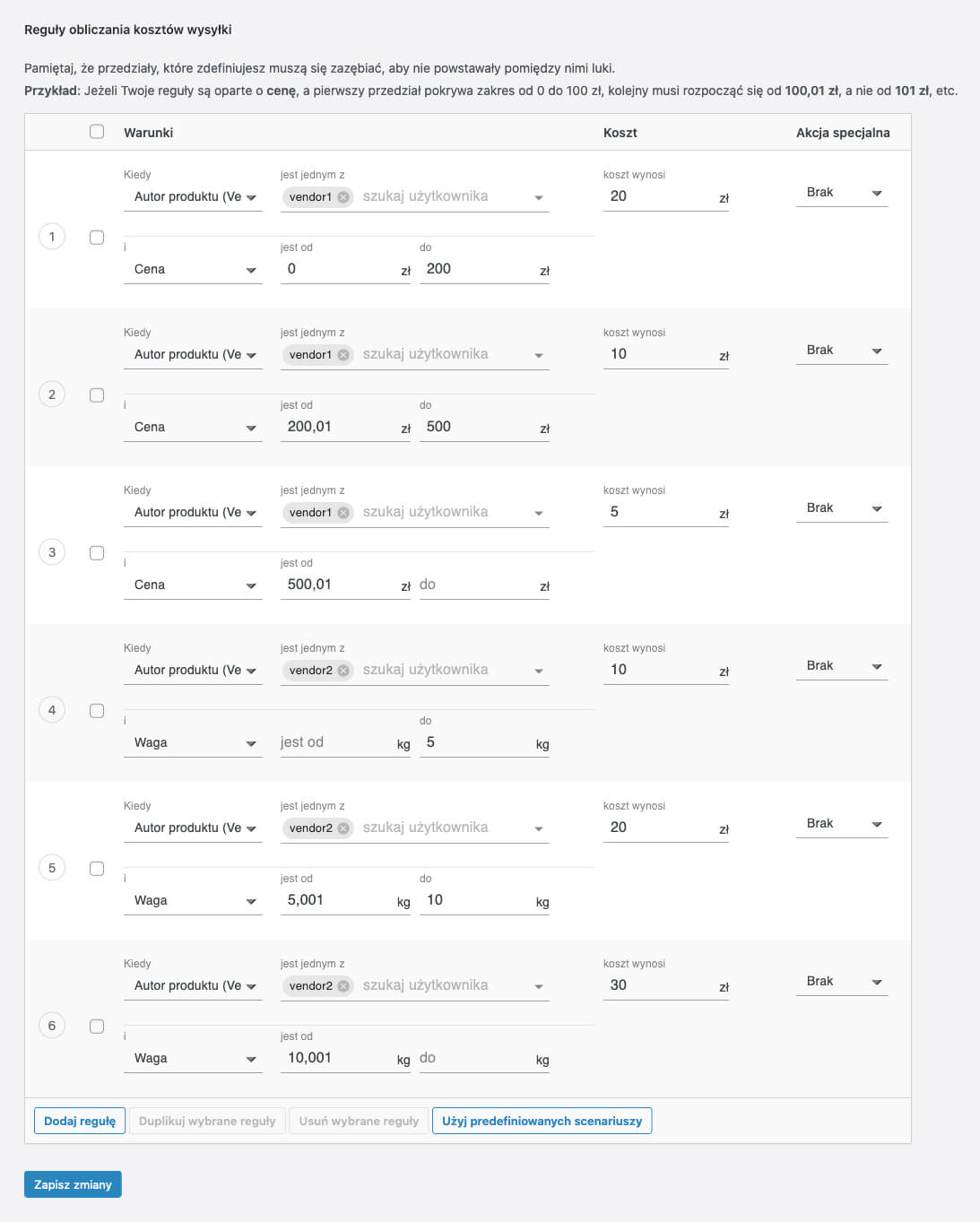
Rezultat
Skonfigurowanie reguł w powyższy sposób poskutkuje tym, że:
- jeżeli w koszyku znajdą się jedynie produkty sprzedawane przez użytkownika vendor1, zostaną użyte właściwe dla niego reguły oparte o cenę:
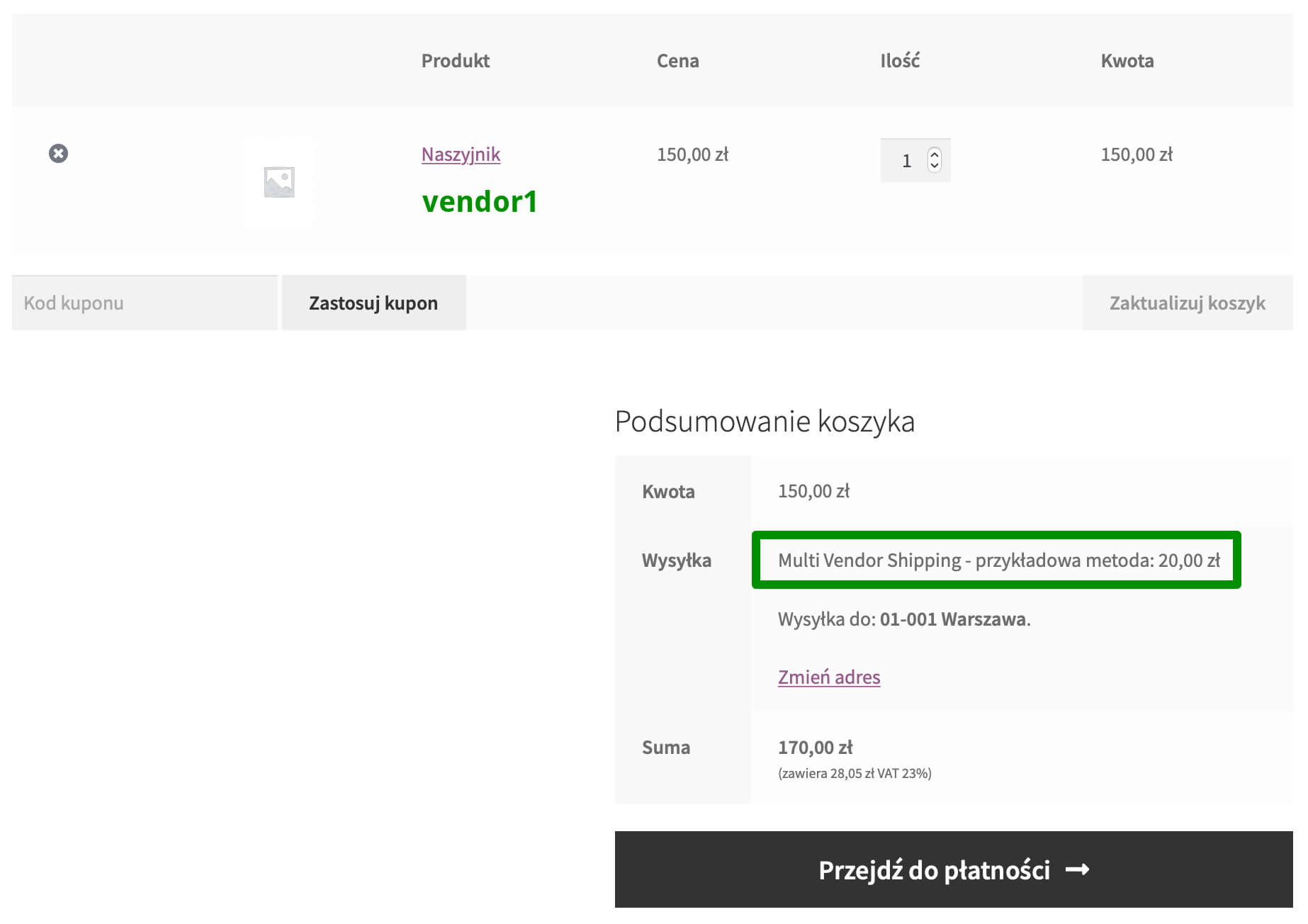
- jeżeli w koszyku znajdą się jedynie produkty sprzedawane przez użytkownika vendor2, zostaną użyte właściwe dla niego reguły oparte o wagę:
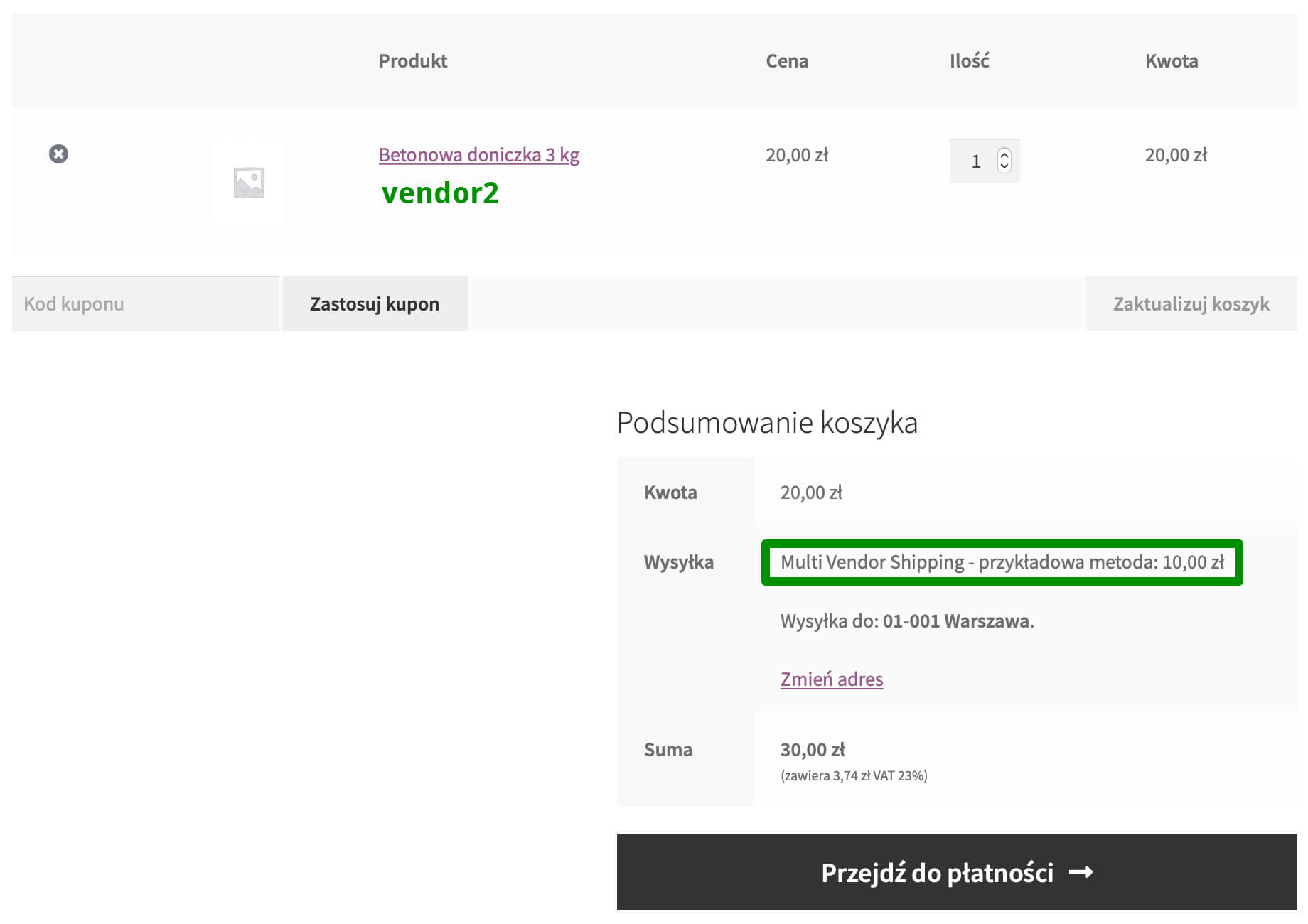
- jeżeli do koszyka zostaną dodane produkty pochodzące od obu vendorów, zostaną zastosowane właściwe dla nich reguły, a ich koszt zsumowany i wyświetlony jako całość w koszyku i na stronie finalizacji zamówienia: